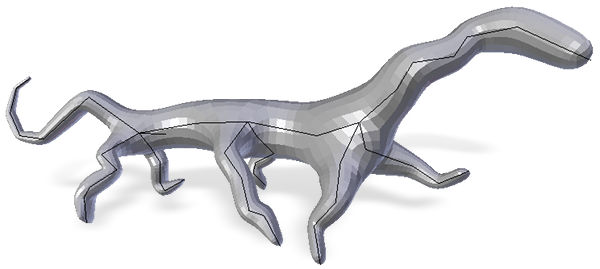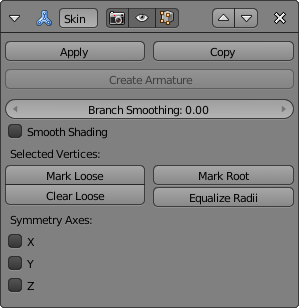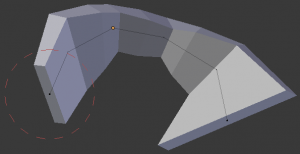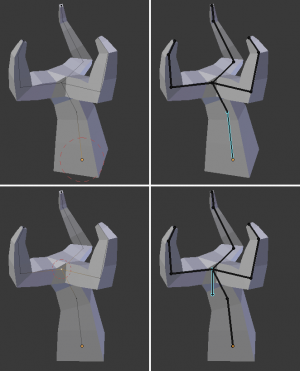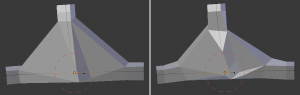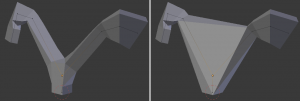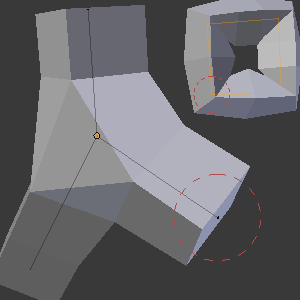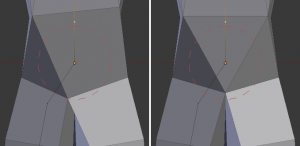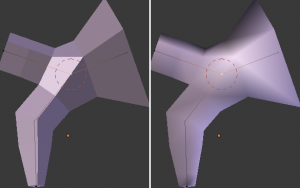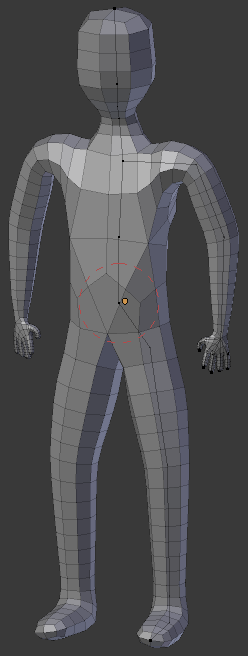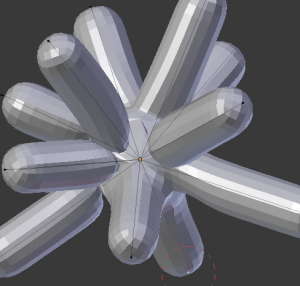Dev:JA/Ref/Release Notes/2.64/Skin Modifier
目次
[非表示]スキンモディファイア
スキンモディファイアは頂点と辺で作成されたスケルトンを入力とし、ポリゴンスキンを出力として生成します。出力は大半が四角形面ですが、交差部分の周辺には三角形面が現れます。
使用方法
スキンモディファイアをメッシュに追加します。モディファイアの編集モードでの表示を ON にすることを忘れずに。3Dビューでの陰面処理は OFF にしてください。
スキンモディファイアは通常頂点と辺を入力として使用します。編集モードの一般的なツール(押し出し、分割、移動、拡大縮小、回転など)のすべてをスキンメッシュの作成に使用できます。面はスキンモディファイアの入力としては無視されることに注意してください。
スケルトンの表示
入力スケルトンは通常頂点と辺で構成されます。もしスキンモディファイア有効時に編集モードで編集する場合、3Dビューでの陰面処理をOFFにしてください。このボタンは3Dビューのヘッダに、そのオブジェクトが編集モードかつ、描画モードがワイヤーフレームやバウンディングボックス以外のシェーディングモードである時に表示されます。
スキン範囲
スキンモディファイアがある時、編集モードで CtrlA を押すことで、頂点を別々にスケーリングし、スキンの厚みを変更することができます。X軸とY軸でスケーリングを変えたい時はCtrlAを押した後に X もしくは {{Shortcut|Y} を押してください。
スケーリングが均一でないスキン頂点を均一な状態にリセットするには、スキンモディファイアパネル内の 範囲の均等化(Equalize Radii) をクリックします。
アーマチュアの作成
スキンモディファイアはボーンとよく似た入力をとることから、自動的にアーマチュアを生成することができるようになっています。入力辺ごとに一つのボーンが生成されます。スキンルートはボーンのルートになります。もしそのスキンルートに近接する辺が二つ以上ある場合、これらの辺の親となる偽のルートを作成します。
アーマチュアを生成するには、アーマチュア作成(Create Armature)ボタンをクリックします。これにはいくつかの効果があります。
- 入力メッシュにマッチした新しいアーマチュアオブジェクトがボーンとともに追加されます。アクティブ選択はこの新しいアーマチュアに切り替わります。
- ウェイトグループが入力メッシュに追加されます。スキンモディファイアはこれらのウェイトを出力にも伝えます。
- アーマチュアモディファイアがスキンモディファイアの真下に追加されます。このアーマチュアモディファイアはスキンモディファイアの後に処理されることに注意してください。これはその出力の変形のみ行うからで、この時スキンモディファイアの上にあったら、その結果の構造を変更してしまう恐れがあります。
ブランチのスムージング
ブランチとは3つ以上の辺とつながった頂点のことです。これらの領域ではそのいくつかが重なってしまうため、複雑な構造が生成されがちです。分岐のスムージング(Branch Smoothing)設定はこれらのポイント周辺の表面をリラックスさせます。スムージングには表面が縮小するという副作用もあります。
ルーズブランチ
デフォルトでは、ブランチ頂点(上記参照)は出力をタイトなままに保つため、近接する辺にそって新たなエッジループを生成します。ブランチはルーズとしてマーク(Mark Loose)をクリックしてルーズ(緩和)状態にし、すべての隣接する頂点間を伸ばして出力することができます。頂点を選択し、ルーズのクリア(Clear Loose)をクリックすることで、再び禁止することもできます。
ルート頂点
頂点をルートとしてマーキングすることで、その頂点はつながっている枝(これらの枝につながっているすべての枝などを含む)の回転の計算に使用されます。また、ルート頂点はアーマチュア出力にも影響します。これらはルートボーン用の原点として使用されます。
頂点をルートに設定するには、選択後、ルートをマーク(Mark Root)を押します。3Dビュー内ではルート頂点の周囲に赤い点線の円が表示されます。
連結している頂点の組はそれぞれ、一つのルートノードを持たないといけません(連結する頂点の組とは、ある群の頂点のいずれかでリンクで選択(Select Linked)を実行した時に選択された、全頂点の群を指します)。ルートをマーク(Mark Root) は「組毎に一つのルート」の規則を守るため、手動でルートのマークを解除する必要はありません。
対象軸
対称軸(Symmetry Axes) は出力の構造の対称を維持するのに使用します。スキンモディファイアの対称コントロールは、軸の向こう側に反転した形状を追加する物ではないことに注意してください(このような用途にはミラーモディファイアを使用してください)。正しくは、その三角形面が対称の四角形を形作る場合でない限り、軸をまたぐ三角形面が統合するのを防ぐ物です。一般的に、スタック上でミラーモディファイアがスキンモディファイアの上にある場合、そのスキンモディファイアの対称軸(Symmetry Axes)はミラーモディファイアの軸(Axis)と合わせるべきです。
シェーディング
スキンモディファイアより出力される面はすべて同じ属性を持ちます。すべての面にはそのオブジェクトの最初のスロットにあるマテリアルが使用されます。デフォルトではフラットシェーディングですが、スムーズシェーディング(Smooth Shading)チェックボックスでスムーズシェーディングにすることができます。
他のモディファイアとの相互作用
スキンモディファイアは他の多くのモディファイアと組み合わせることができます。とりわけ適するのがミラー(Mirror)と細分割曲面(Subdivision Surface)モディファイアです。例えば、多くの有機体モデルで、ミラーと細分割曲面モディファイアでスキンモディファイアをサンドイッチすると便利です(ミラーはスタックの最初)。
制限事項
スカルプトとの相互作用
スキンモディファイアはスカルプトモードで直接使用することはできず、多重解像度(Multiresolusion)モディファイアをスキンモディファイアの下に置くこともできません(これは生成系モディファイアすべてにあてはまります)。したがって、ワークフローは完全に非破壊ではありません:スキンモディファイアをスカルプトもしくは多重解像度モディファイア追加前に適用してください。アーマチュア作成(Create Armature)を使用することで、スキンモディファイア適用後もそのモデルを簡単にポージングできます。 。
不完全な対称
ブランチ頂点の配置によっては、非対称の領域が生成されることがあります。大抵の場合、これらは頂点の位置を調整することで対処できます。できかった場合はモディファイアの適用と編集モードで自分で修正しないといけないかもしれません。
異常な形状
モディファイアは常にスムーズでマニフォルドなメッシュを生成するようになっていますが、正しく動作しない場合があります。ブランチ(3つ以上の辺とつながる頂点)が極端なしわをメッシュ内に生成する可能性があり、まれに形状が切断されます。
分岐のスムージング(Branch Smoothing)コントロールはしわの量を減らすことができますが、多くの場合、近隣の頂点の位置を調整する以外解決できません。大抵は頂点を少し動かすだけで接続の生成が改善されます。それでもダメな場合、スキンモディファイアを適用し、編集モードで自分で構造を修正しないといけないかもしれません。